
Ver reportes en Consola en la Mac
Consola compila varios reportes que proporcionan datos de diagnóstico generales, así como detalles acerca del sistema operativo y apps en la computadora. Puedes acceder a los siguientes reportes desde la barra lateral:
Reportes de fallos: los reportes del usuario y del sistema sobre apps o procesos que tienen fallos. Los nombres de los reportes de fallos tienen la extensión .ips.
Reportes de arranques: los reportes del usuario y del sistema con detalles sobre apps o problemas de procesos. Los nombres de los reportes de arranques tienen la extensión .spin.
Reportes de registro: los reportes del usuario y del sistema con información sobre eventos que ocurren cuando se están procesando el sistema o apps específicas. Los nombres de los reportes de registro cuentan con una extensión, por ejemplo: .log, ._log o .its.
Reportes de diagnóstico: reportes del sistema y del usuario con información acerca de los recursos de hardware, tiempos de respuesta del sistema y más. La extensión de los nombres de los reportes de diagnóstico es, por ejemplo, .diag o .dpsub.
Datos del análisis de Mac: contenidos de los datos de Message Tracer Store encontrados en /var/log/DiagnosticMessages.
system.log: contenidos del archivo de registro del sistema heredado en /private/var/log/system.log.
Los reportes del usuario proceden de las apps que utiliza el usuario actual. Los reportes del sistema proceden de los componentes del sistema operativo que afectan a todos los usuarios. Si iniciaste sesión como administrador, puedes consultar todos estos reportes. Si no iniciaste sesión como administrador, sólo puedes consultar los reportes de usuario.
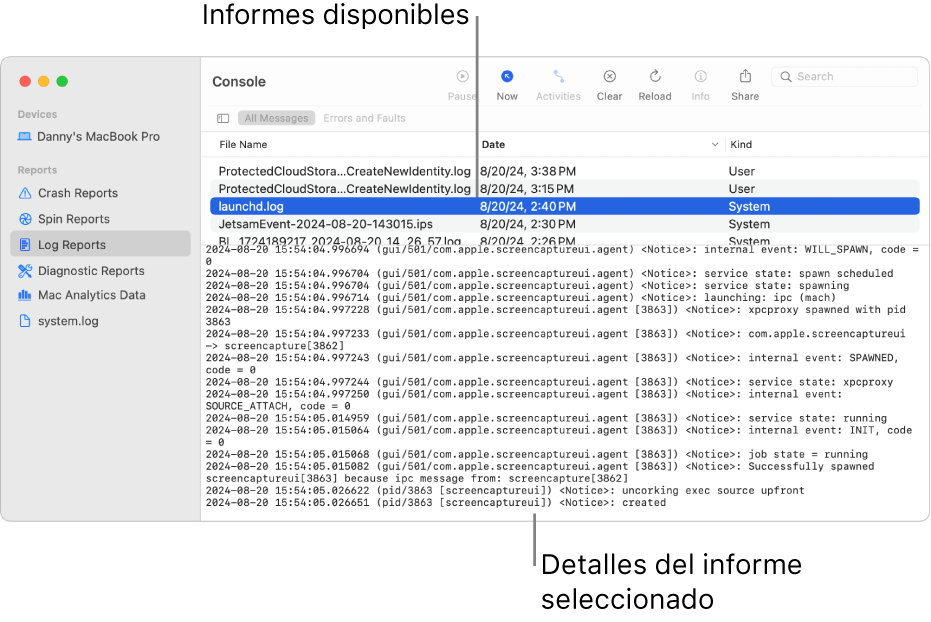
En la app Consola ![]() en tu Mac, realiza cualquiera de las siguientes operaciones:
en tu Mac, realiza cualquiera de las siguientes operaciones:
Ver un reporte: selecciona una categoría de reporte en Reportes en la barra lateral (por ejemplo, Reportes de registro) y selecciona un reporte en la parte superior de la ventana. Los detalles del reporte aparecen en la parte inferior.
Mientras ves un reporte, puedes realizar cualquiera de las siguientes operaciones:
Abrir el reporte en una ventana nueva: haz doble clic en el reporte.
Abrir el reporte en el Finder: selecciona Archivo > Mostrar en el Finder.
Trasladar un reporte al basurero: selecciona Archivo > Transferir al basurero.
Ordenar reportes: mueve el puntero sobre el nombre de la columna que quieras ordenar y haz clic en ella. Todos los renglones en la lista de reportes se ordenan nuevamente de acuerdo a la columna que ordenaste. Haz clic en el nombre de la columna una vez más para invertir el orden.
Buscar texto en un reporte: haz doble clic en el reporte e ingresa el texto en el campo de búsqueda.
Mientras escribes, sólo aparecerán resultados que coinciden con el texto.